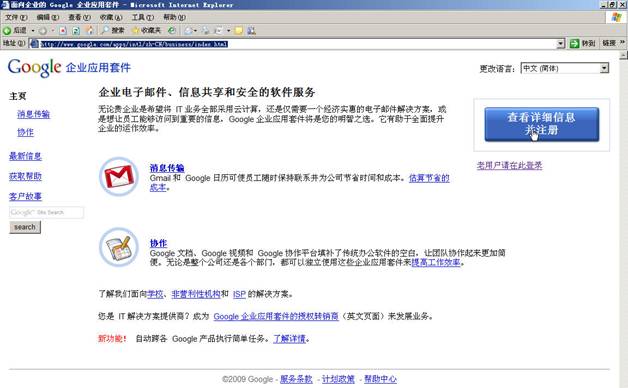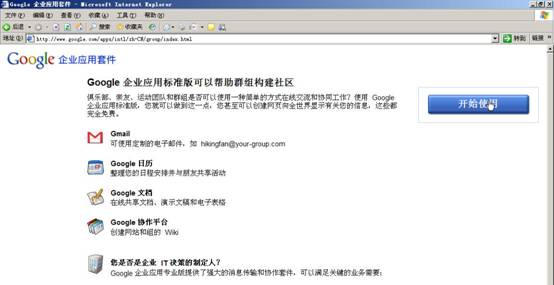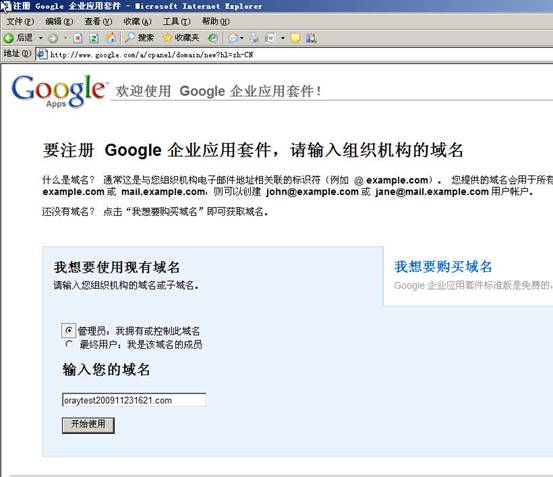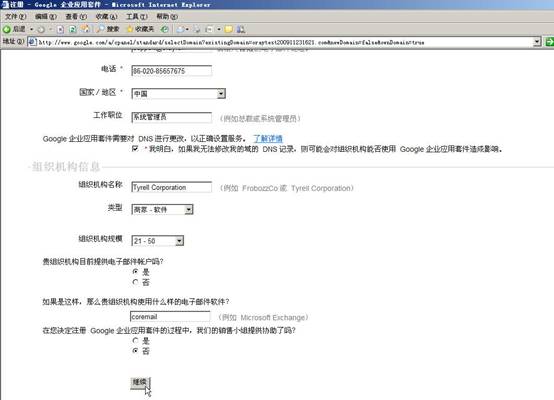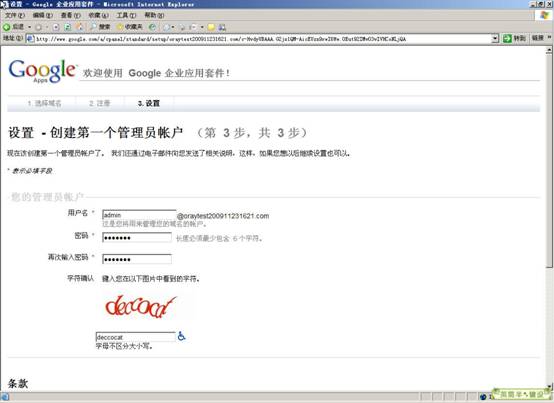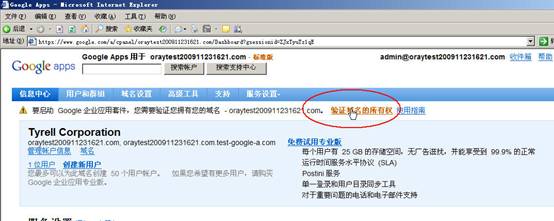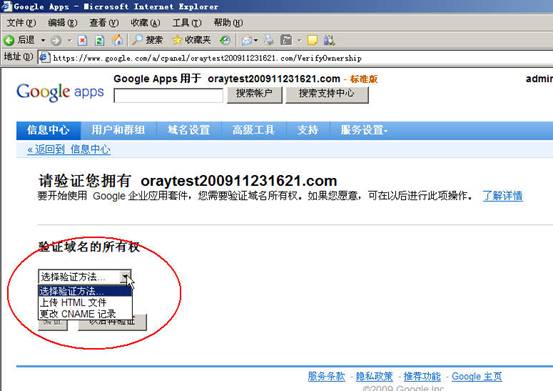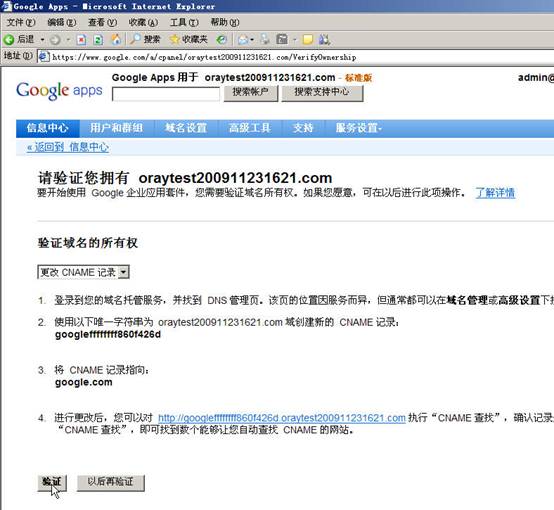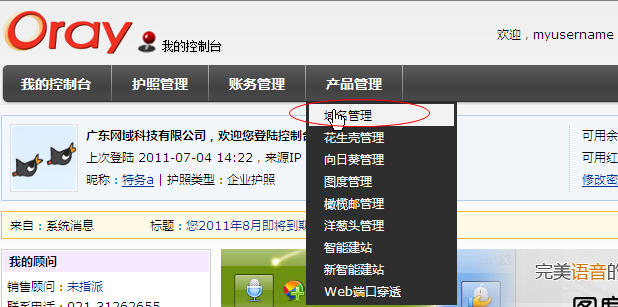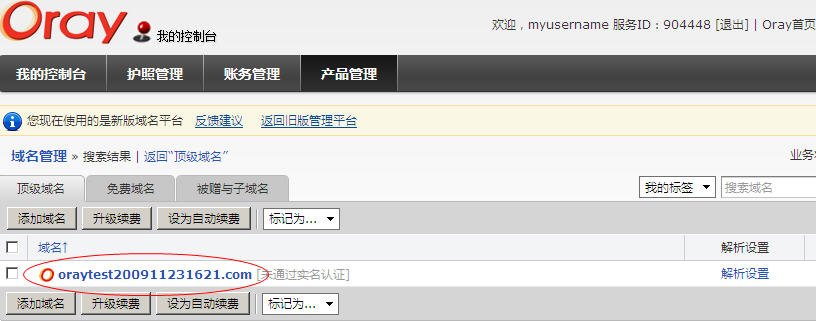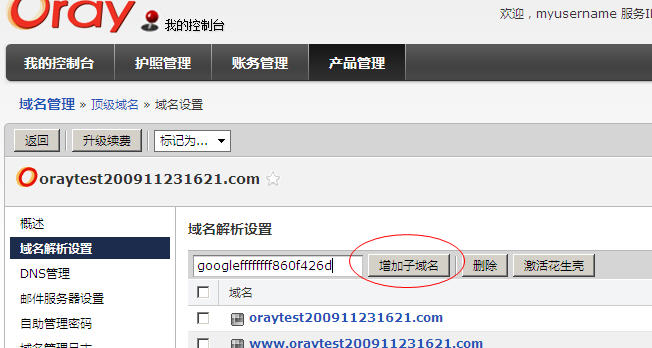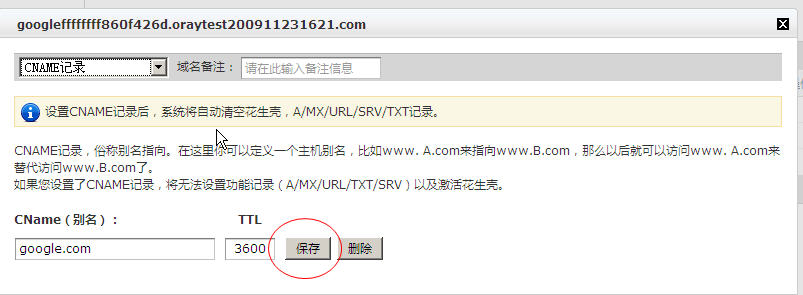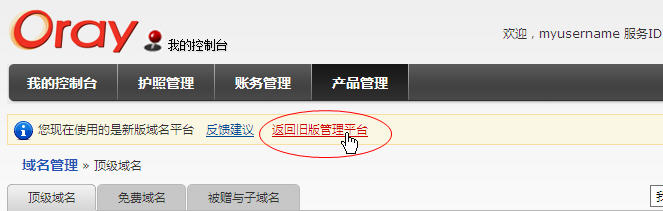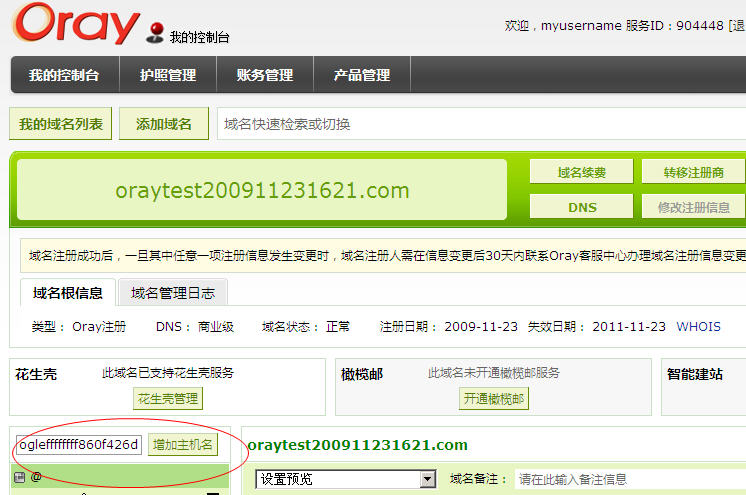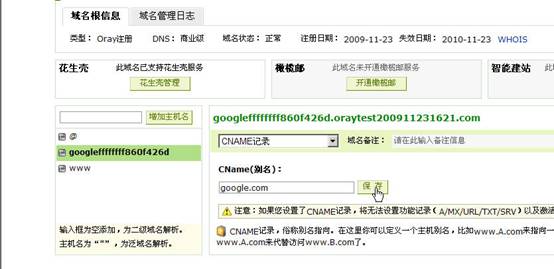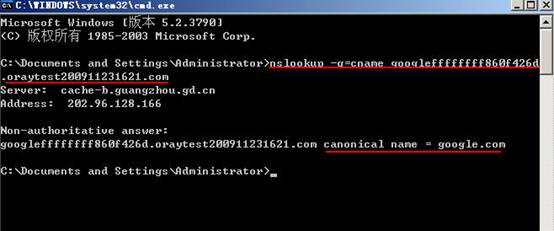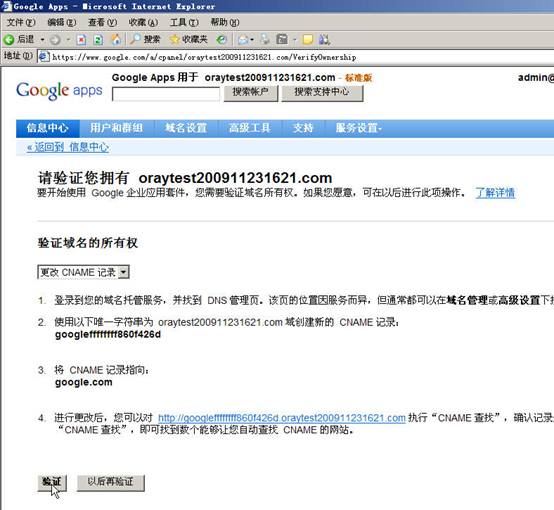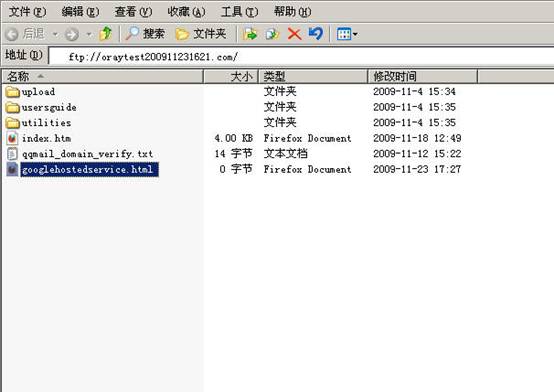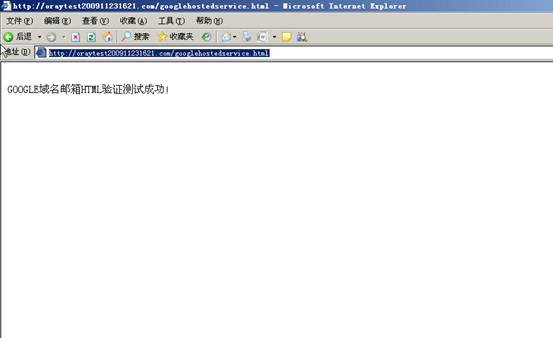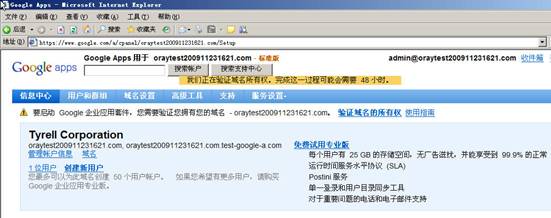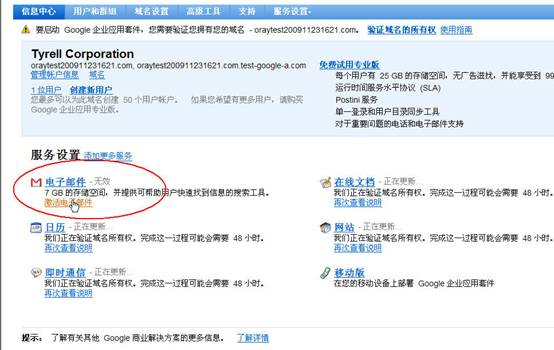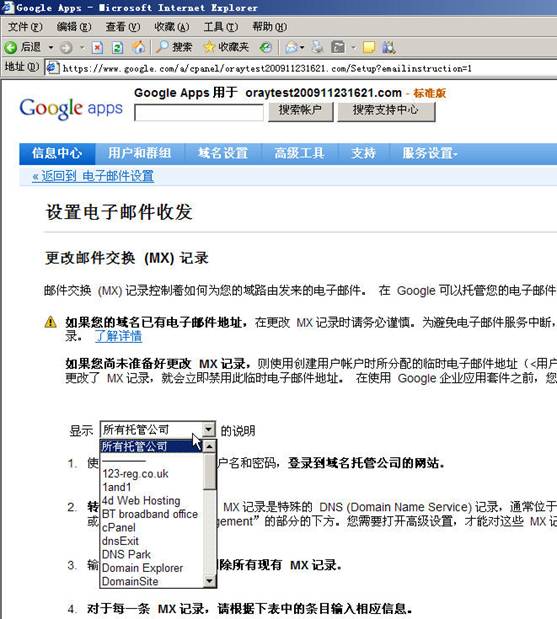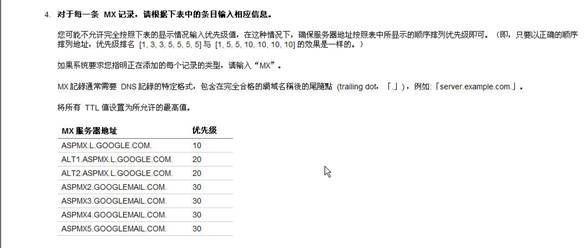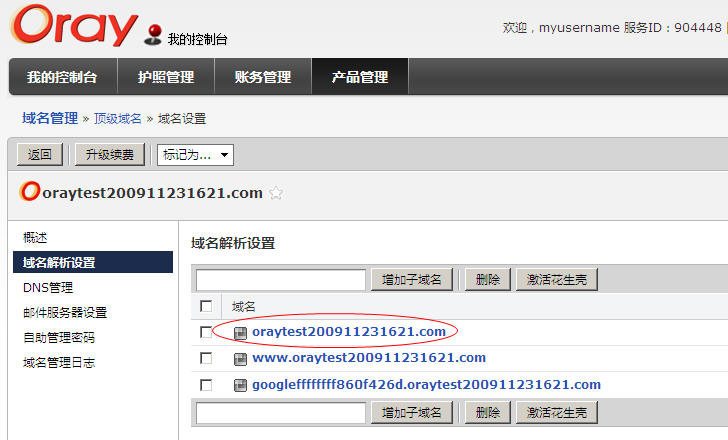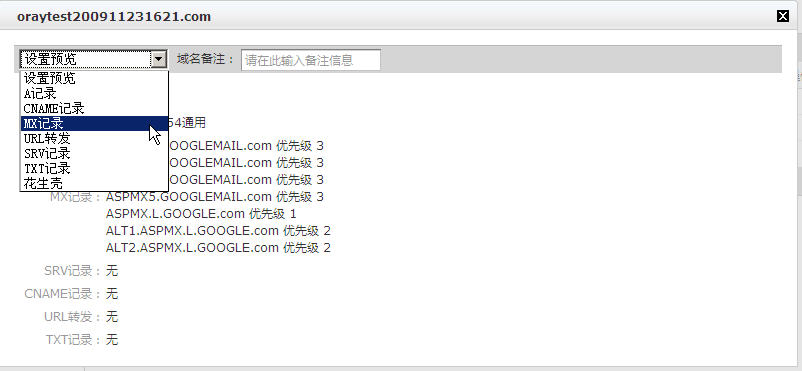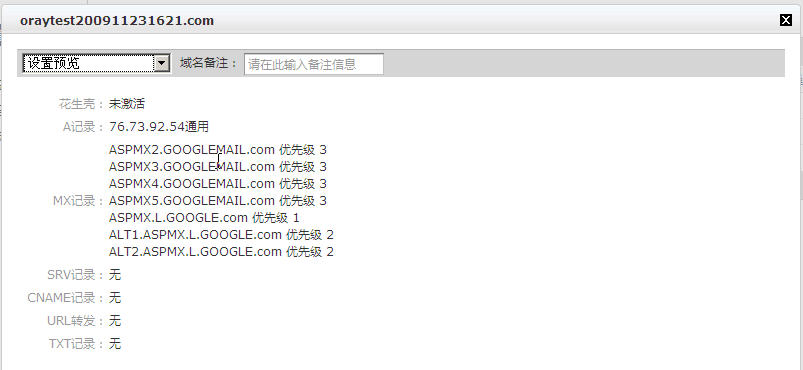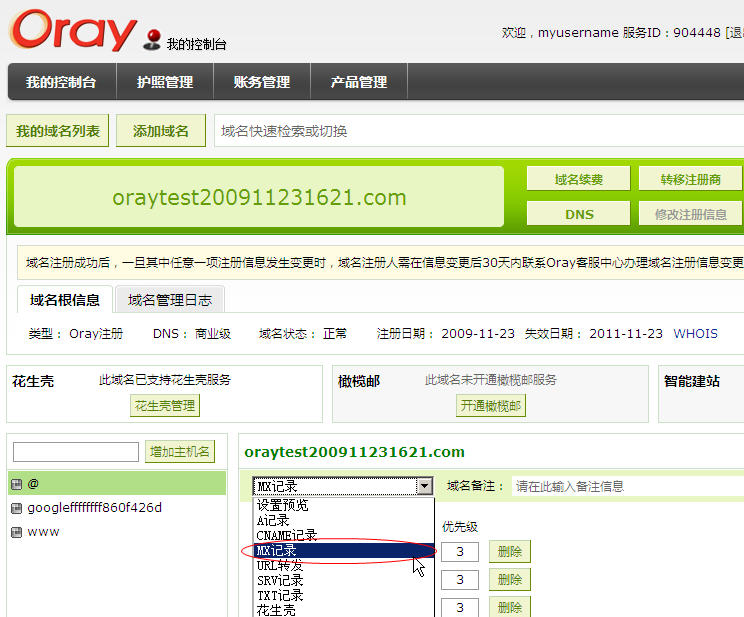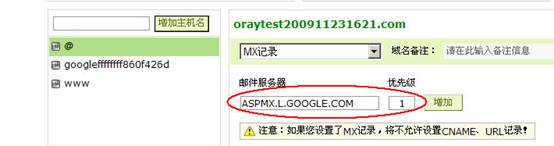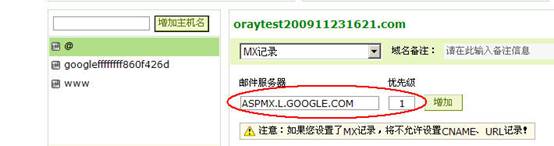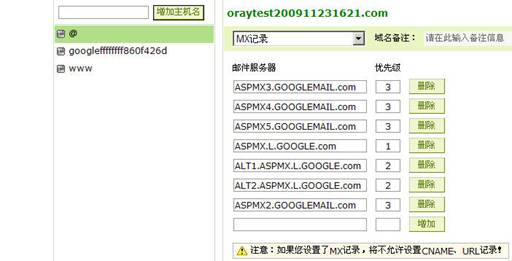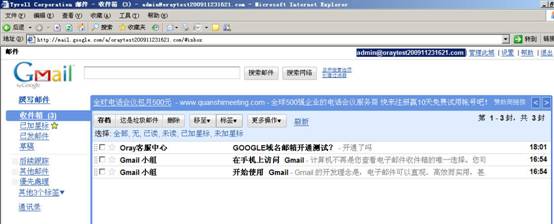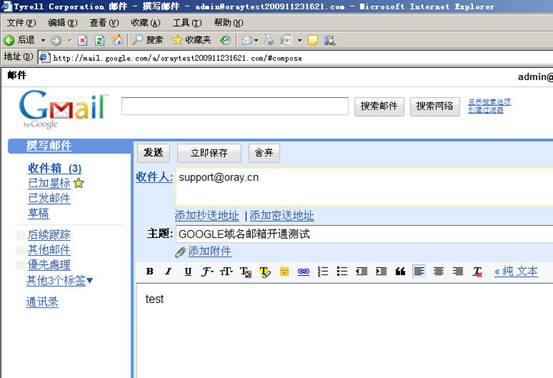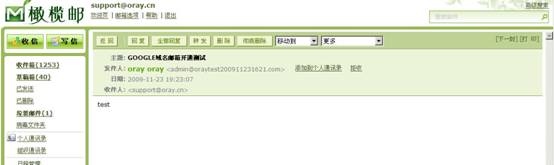GOOLE推出了企業應用套件服務功能十分強大下面就給大家演示一下如何開通GOOGLE的企業應用套件服務
首先要進行注冊注冊的頁面
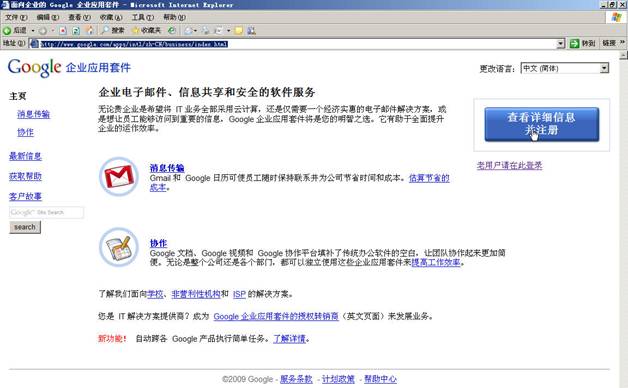
目前一共有種服務專業版和標准版專業版收費美元/年可以試用一個月標准版是免費服務具體的介紹可以在GOOGLE的網站詳細了解點擊申請頁面上的開始使用進行申請
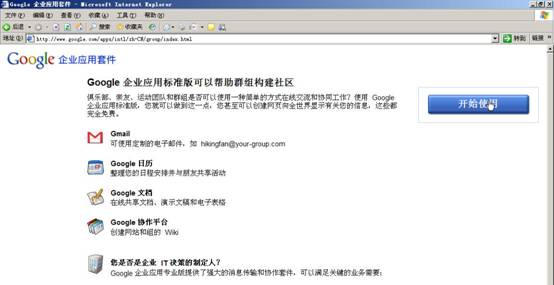
輸入需要開通域名郵箱的域名根暫時不支持cn comcn等中國地區的域名開通服務
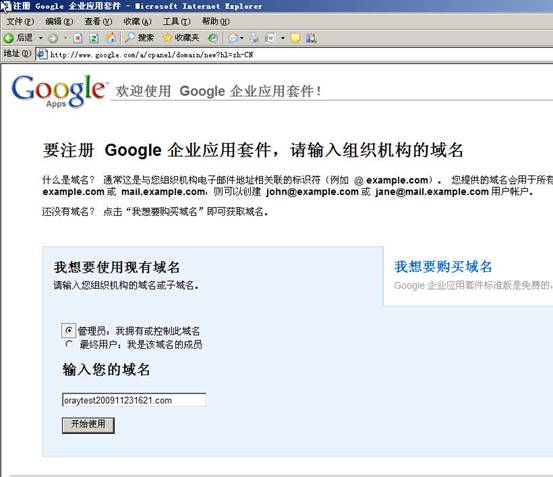
下面是填寫注冊的信息國家/地區這裡需要注意填寫為中國香港就可以了GOOGLE域名郵箱暫時不支持中國內地的用戶
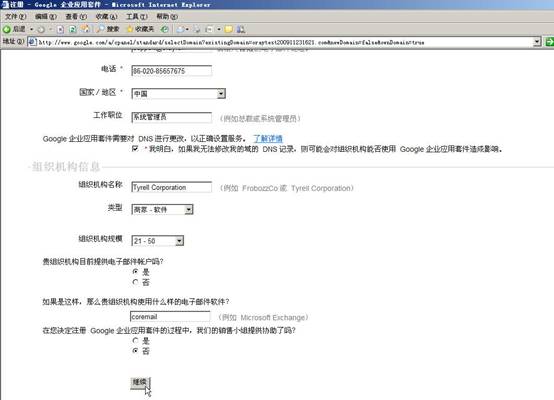
填寫好了資料接下來我們創建第一個管理員賬戶
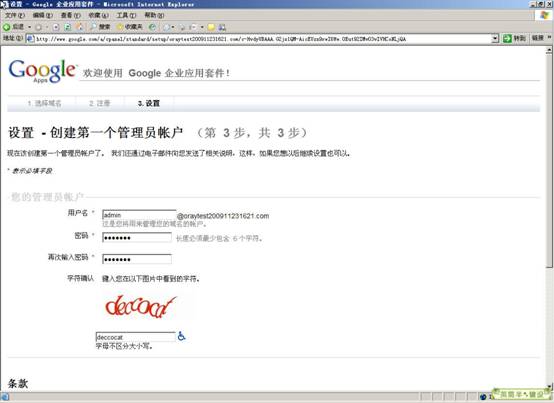
創建完管理員賬號了以後就需要進行驗證域名所有權這一步很關鍵在剛才注冊資料填寫好以後GOOGLE會發送一封如何驗證域名所有權的郵件到注冊郵箱也可以按照郵件裡的幫助進行設置
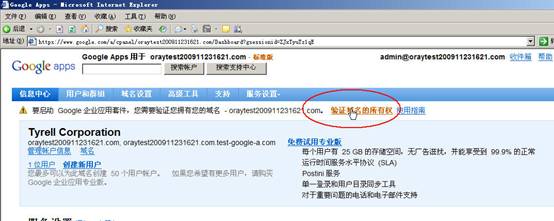
目前GOOGLE域名郵箱支持種驗證方法(種驗證方法任選一種即可不需要個都操作)
CNAME記錄驗證方式(推薦)
Html確認文件驗證方式
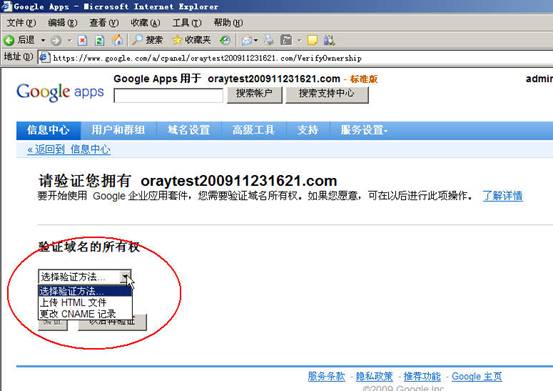
CNAME記錄驗證的方式會比較簡單選擇對應的驗證方式後系統會提示應該如何設置記錄操作
CNAME驗證方式
如圖顯示
GOOGLE會提示讓我使用字符串googlefffffffffd為oraytestcom
新增加一個子域名並且設置CNAME記錄到googlecom
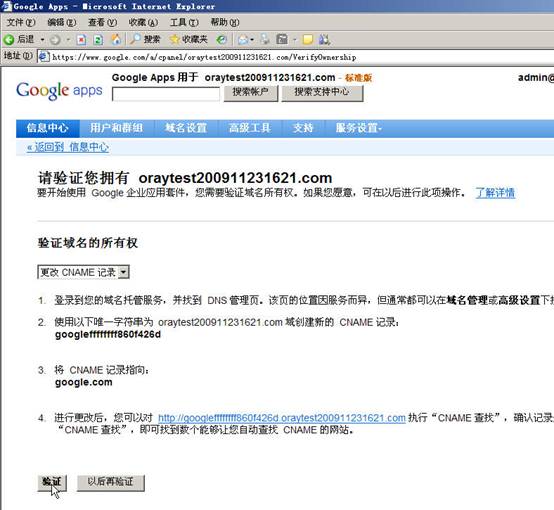
域名記錄設置方法
新版域名管理平台
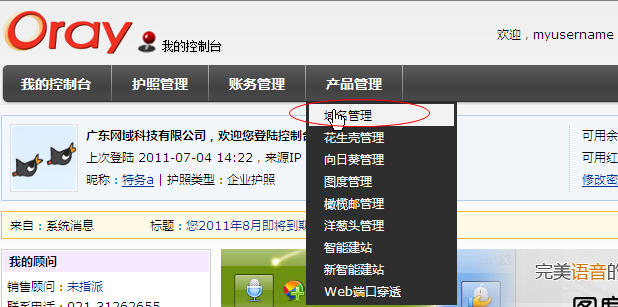
點擊域名根——“域名解析設置”在“增加子域名”前面的框裡輸入GOOGLE提供的字符串googlefffffffffd並點擊增加子域名就會生成子域名googlefffffffffdoraytestcom
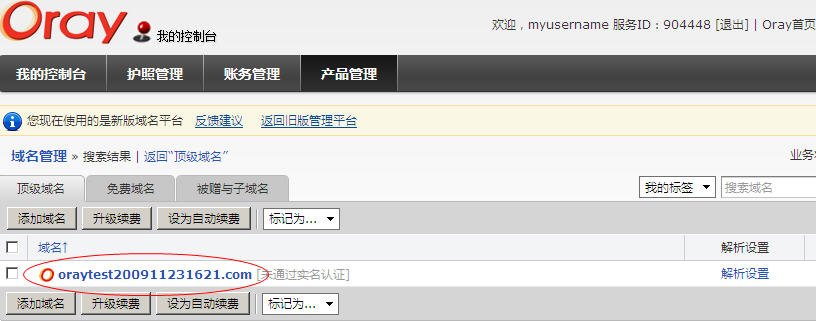
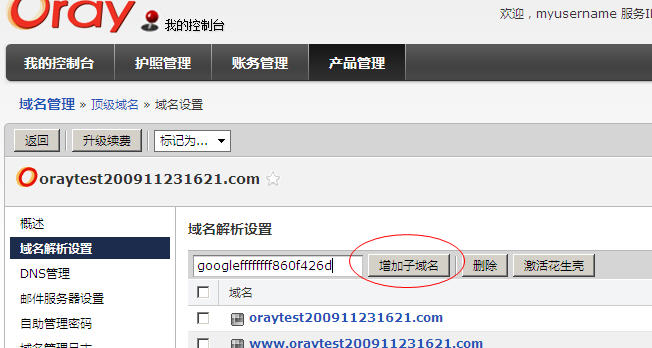
然後選擇新生成的子域名googlefffffffffdoraytestcom在設置預覽裡選擇CNAME記錄輸入googlecom並點擊增加
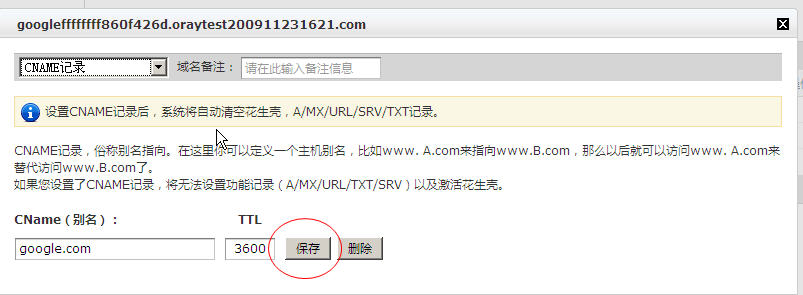
舊版域名管理平台
我們就登錄然後依次打開【我的控制台】【產品管理】【域名管理】——【返回舊版管理平台】
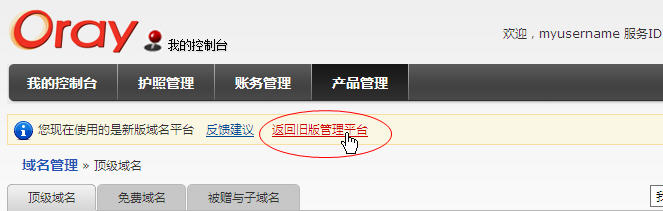
點擊域名根然後在增加主機名選項裡輸入GOOGLE提供的字符串googlefffffffffd並點擊增加子域名就會生成子域名googlefffffffffdoraytestcom
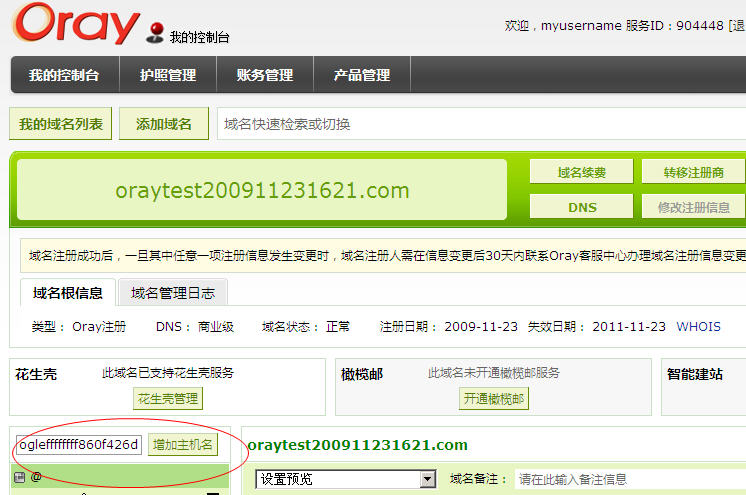
然後選擇新生成的子域名googlefffffffffdoraytestcom在設置預覽裡選擇CNAME記錄輸入googlecom並點擊增加
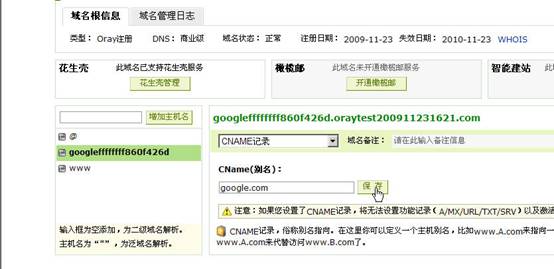
設置好以後通過命令nslookup –q=ns googlefffffffffdoraytestcom
檢查已經設置生效然後在驗證的窗口點擊驗證即可
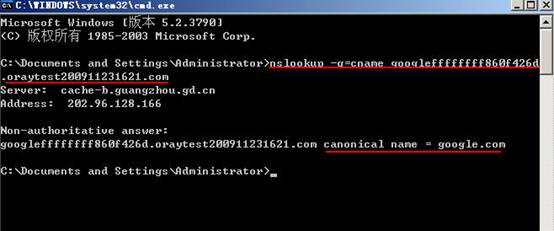
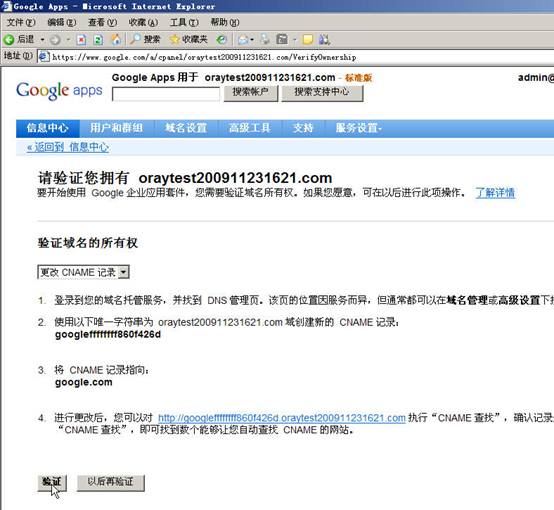
HTML驗證方式(較為復雜)
創建名為 googlehostedservicehtml 的 HTML 確認文件並將下面指定的文本內容復制到該文件中然後將其上傳到
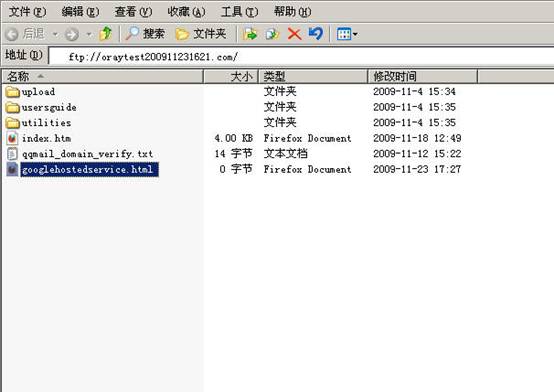
更改完成後能夠通過這個路徑訪問到此文件
然後提交驗證
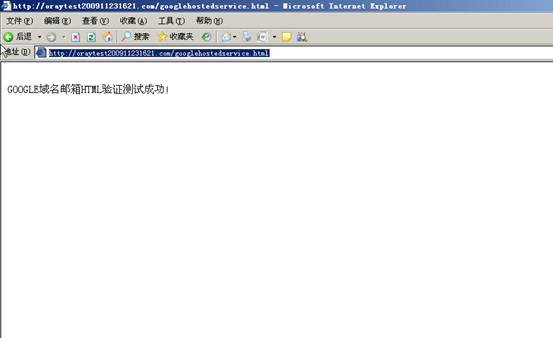
提交驗證申請後GOOGLE會在小時內驗證域名所有權的
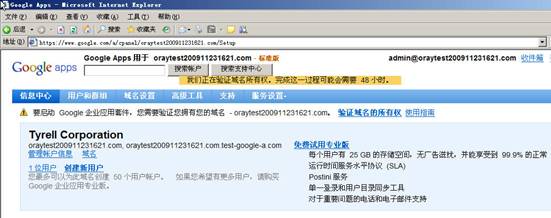
等待驗證域名所有權的同時我們可以去激活電子郵件
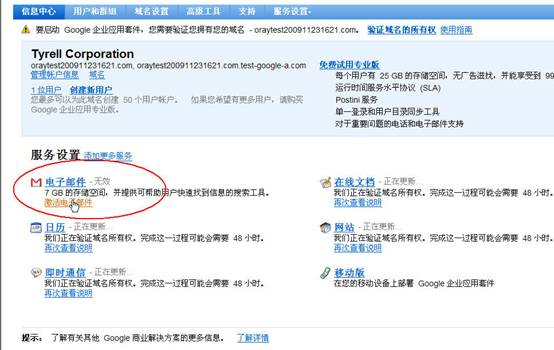
點了激活電子郵件後GOOGLE會提示你選擇域名所屬注冊商提醒應該如何設置記錄
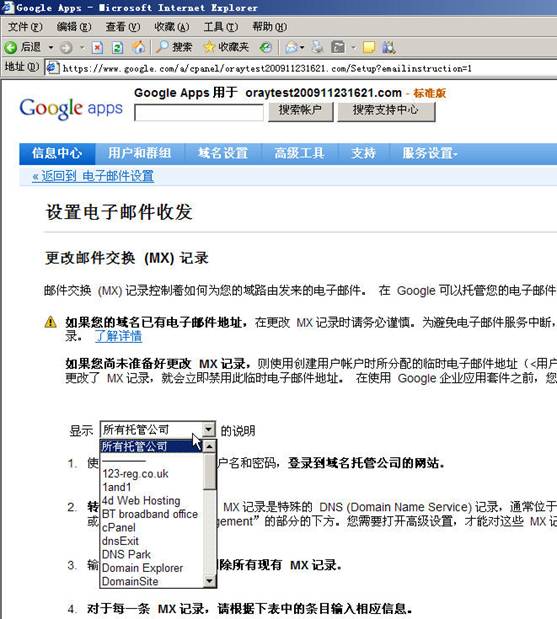
在此選擇所有然後會得到GOOGLE的提示設置對應的MX記錄一共需要設置條MX記錄
分為個優先級系統提示的是和對應的設置成或者都是可以的只需要分為種等級
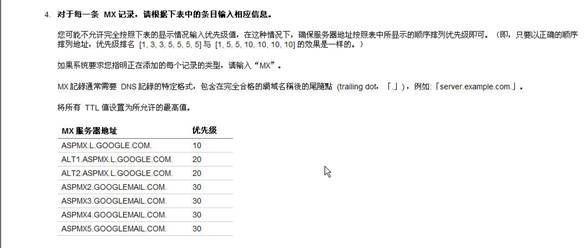
域名記錄設置方法
新版域名管理平台
同樣登錄打開【我的控制台】【產品管理】【域名管理】選擇相應域名——域名解析設置然後點擊域名根oraytestcom在設置預覽選擇MX記錄依次添加對應的MX記錄需要注意GOOGLE提示的MX記錄地址後面是帶點的而目前國內的注冊商都是不需要用戶在添加記錄後面帶點系統自動會加上去
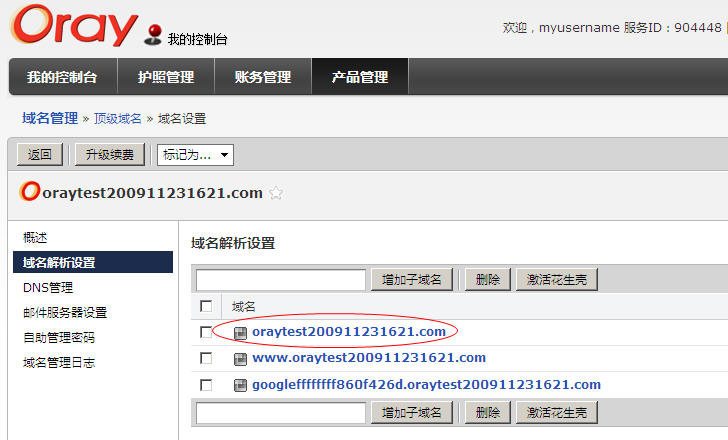
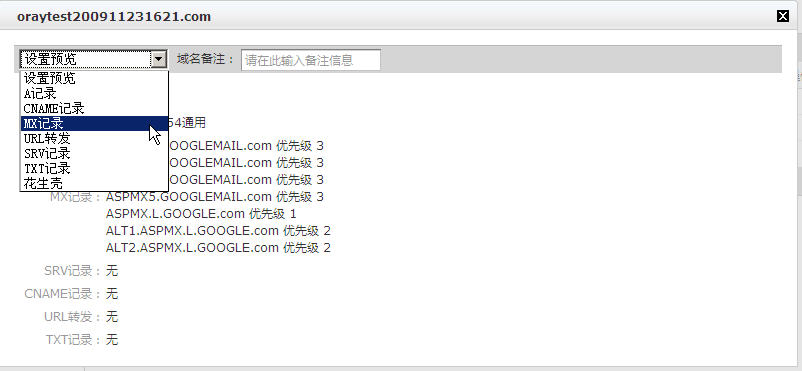
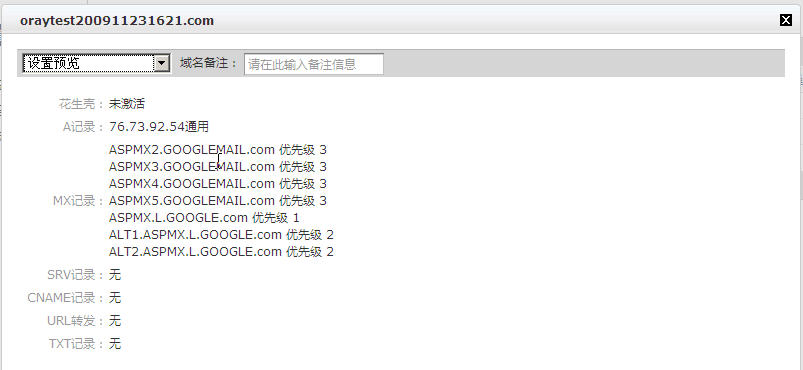
舊版域名管理平台
同樣登錄打開【我的控制台】【產品管理】【域名管理】選擇域名根然後點擊@這個就是代表域名根oraytestcom在右邊的設置預覽選擇MX記錄依次添加對應的MX記錄需要注意GOOGLE提示的MX記錄地址後面是帶點的而目前國內的注冊商都是不需要用戶在添加記錄後面帶點系統自動會加上去
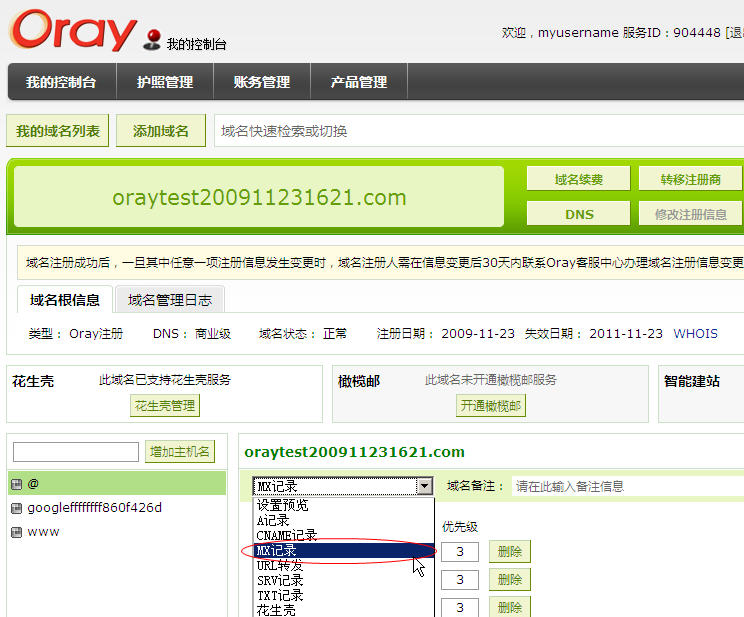
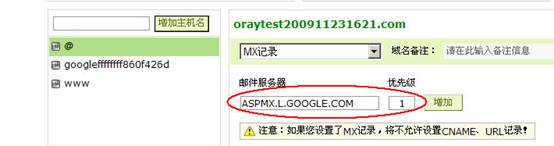
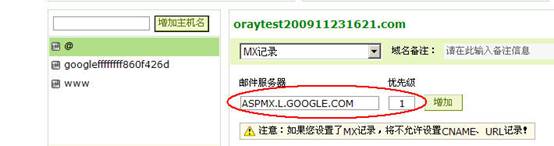
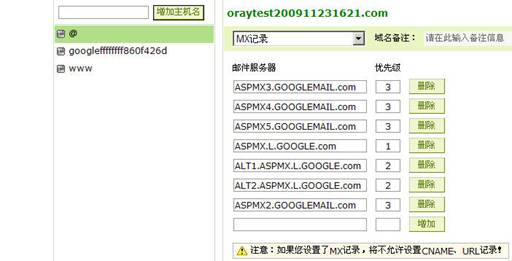
記錄設置完成並且等待域名所有權驗證生效以後就可以驗證郵箱服務了嘗試收發郵件都沒有問題可以正常使用了
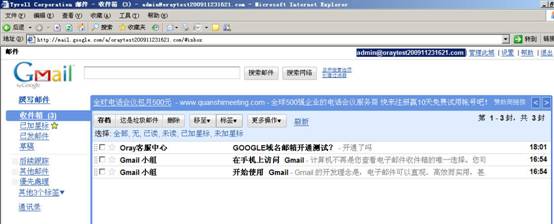
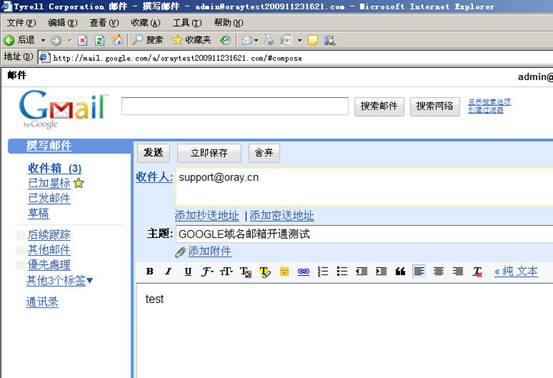
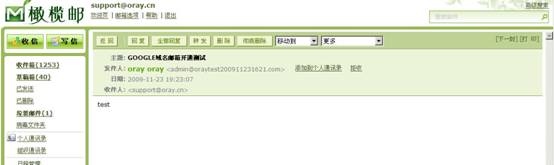
From:http://tw.wingwit.com/Article/Common/201311/8092.html